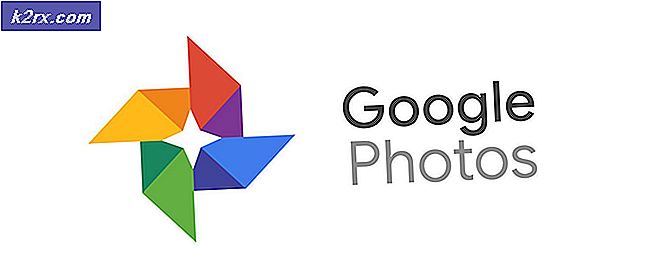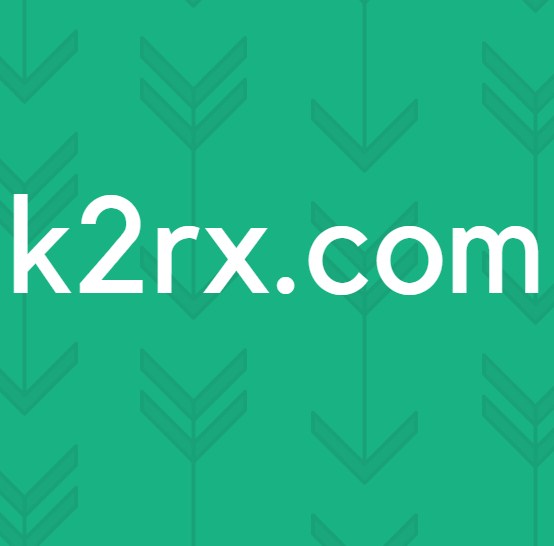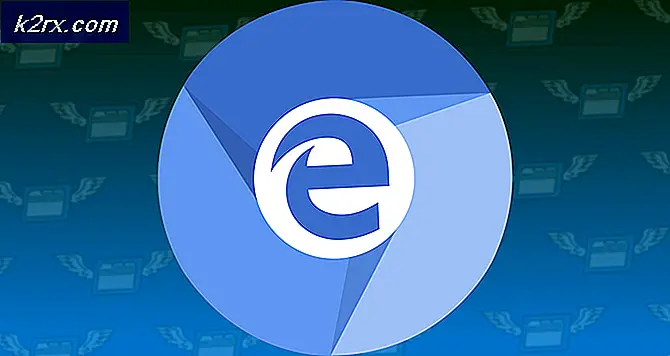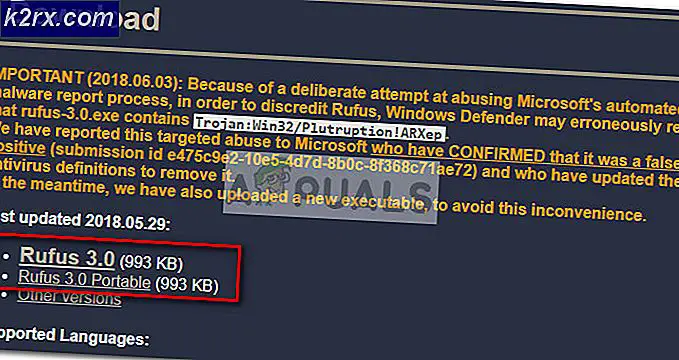จะแก้ไขข้อผิดพลาด "gedit" บนระบบย่อยของ Windows สำหรับ Linux ได้อย่างไร
Windows Subsystem for Linux (WSL) เป็นเลเยอร์ความเข้ากันได้ที่ใช้ในการเรียกใช้ไฟล์ปฏิบัติการไบนารีที่มาพร้อมกับ Linux บน Windows 10 หรือ Windows Server 2009 สามารถใช้ได้เฉพาะในสถาปัตยกรรม 64 บิตของ Windows 10 1603 เวอร์ชันและใหม่กว่า นอกจากนี้ยังให้การสนับสนุนสำหรับ Windows Server 2019 ในเลเยอร์เวอร์ชันก่อนหน้าจะมีเพียงอิมเมจ Ubuntu เท่านั้นที่พร้อมใช้งาน แต่ไม่ได้นำเสนอภาพ SUSE
คุณลักษณะนี้ถูกใช้โดยผู้ใช้จำนวนมากและค่อนข้างเป็นที่นิยมในชุมชนการพัฒนาซอฟต์แวร์ อย่างไรก็ตามเมื่อไม่นานมานี้มีรายงานจำนวนมากเกี่ยวกับ "gedit Error" ใน WSL ข้อผิดพลาดนี้เกิดขึ้นขณะพยายามใช้คุณลักษณะ gedit และอาจรวมถึงรหัสข้อผิดพลาดด้วย ในบทความนี้เราจะพูดถึงสาเหตุที่ทำให้เกิดข้อผิดพลาดนี้และให้แนวทางแก้ไขที่เป็นไปได้ในการแก้ไขปัญหา
อะไรเป็นสาเหตุของ“ gedit Error” บน WSL
หลังจากได้รับรายงานจำนวนมากจากผู้ใช้หลายราย เราจึงตัดสินใจตรวจสอบปัญหาและคิดหาวิธีแก้ไข นอกจากนี้เรายังตรวจสอบสาเหตุที่ทำให้เกิดข้อผิดพลาดนี้และระบุไว้ด้านล่าง
เมื่อคุณมีความเข้าใจพื้นฐานเกี่ยวกับลักษณะของปัญหาแล้วเราจะดำเนินการแก้ไขต่อไป อย่าลืมดำเนินการตามขั้นตอนอย่างระมัดระวังเพื่อหลีกเลี่ยงความขัดแย้ง
วิธีแก้ไข: ปิดใช้งานคุณสมบัติการช่วยการเข้าถึง
คุณสมบัติการช่วยสำหรับการเข้าถึงมีข้อบกพร่องที่ทราบซึ่งขัดขวางกระบวนการแก้ไขโดยใช้ "gedit" ดังนั้นในขั้นตอนนี้เราจะปิดใช้งานคุณสมบัติการช่วยการเข้าถึงโดยแก้ไขไฟล์กำหนดค่า สำหรับการที่:
- นำทาง ไปยังที่อยู่ต่อไปนี้และ ค้นหา ไฟล์“ ~ / .bashrc”
C: \ Users \ USERNAME \ AppData \ Local \ Packages \ CanonicalGroupLimited.UbuntuonWindows_79rhkp1fndgsc \ LocalState \ rootfs \ home \ {LINUXUSER} \หากไฟล์ไม่ได้อยู่ในที่อยู่ดังกล่าวข้างต้นไฟล์ดังกล่าวควรอยู่ในที่อยู่ต่อไปนี้
C: \ Users \ USERNAME \ AppData \ Local \ Lxss \ home \ USERNAME
- เปิดไฟล์ด้วย“แผ่นจดบันทึก" หรือ "แผ่นจดบันทึก ++“.
- ป้อน บรรทัดต่อไปนี้ลงในไฟล์
ส่งออก NO_AT_BRIDGE = 1
- คลิกที่ "ไฟล์” และเลือก“บันทึก“.
- ปิด เอกสารและ ตรวจสอบ เพื่อดูว่าปัญหายังคงมีอยู่หรือไม่